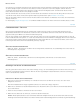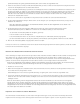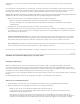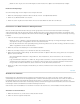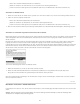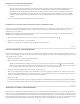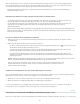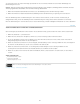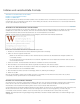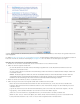Operation Manual
Nach oben
Nach oben
Hinweis:
Nächstes Format
Sie können bei der Texteingabe automatisch Formate anwenden. Wenn in Ihrem Dokumentlayout zum Beispiel nach dem Format „Überschrift 1“
das Format „Haupttext“ folgen soll, können Sie unter „Nächstes Format“ für „Überschrift 1“ das Format „Haupttext“ definieren. Wenn Sie
anschließend einen Absatz mit dem Format „Überschrift 1“ eingeben und dann die Eingabetaste bzw. den Zeilenschalter drücken, wird der
nächste Absatz automatisch mit dem Format „Haupttext“ formatiert.
Wenn Sie zum Anwenden eines Formats auf zwei oder mehr Absätze das Kontextmenü verwenden, kann das übergeordnete Format auf den
ersten Absatz und das nächste Format auf die folgenden Absätze angewendet werden. (Siehe Anwenden von Formaten.)
Wenn Sie die Funktion „Nächstes Format“ verwenden möchten, wählen Sie beim Erstellen oder Bearbeiten eines Formats ein Format im Menü
„Nächstes Format“ aus.
Der Videolehrgang Using the Next Style feature von Jeff Witchel enthält Informationen zum Thema Verwenden der Funktion „Nächstes Format“.
Formatbedienfelder – Übersicht
Über das Zeichenformatebedienfeld können Sie Zeichenformate erstellen, benennen und auf Text in einem Absatz anwenden; über das
Absatzformatebedienfeld können Sie Absatzformate erstellen, benennen und auf Absätze anwenden. Formate werden mit einem Dokument
gespeichert und bei jedem Öffnen des Dokuments im Bedienfeld angezeigt.
Wenn Sie Text auswählen oder die Einfügemarke setzen, wird jedes Format, das auf den ausgewählten Text angewendet wurde, in einem der
beiden Formatbedienfelder hervorgehoben, es sei denn das Format befindet sich in einer minimierten Formatgruppe. Wenn Sie einen Textbereich
mit mehreren Formaten auswählen, wird im Formatbedienfeld kein Format markiert. Wenn Sie einen Textbereich auswählen, auf den mehrere
Formate angewendet wurden, wird im Formatebedienfeld „(Gemischt)“ angezeigt.
Öffnen des Absatzformatebedienfelds
Wählen Sie „Schrift“ > „Absatzformate“ oder klicken Sie auf die Registerkarte „Absatzformate“, die standardmäßig auf der rechten Seite des
Anwendungsfensters angezeigt wird.
Öffnen des Zeichenformatebedienfelds
Wählen Sie „Schrift“ > „Zeichenformate“ oder klicken Sie auf die Registerkarte „Zeichenformate“ auf der rechten Seite des
Anwendungsfensters.
Hinzufügen von Absatz- und Zeichenformaten
Wenn die gewünschten Formate bereits in einem anderen InDesign-, InCopy- oder Textverarbeitungsdokument vorhanden sind, können Sie diese
importieren und im aktuellen Dokument verwenden. Wenn Sie mit einem eigenständigen Textabschnitt arbeiten, können Sie auch in InCopy
Zeichen- und Absatzformate definieren.
Definieren von Absatz- oder Zeichenformaten
1. Wenn ein neues Format auf der Formatierung von vorhandenem Text basieren soll, wählen Sie den Text aus oder setzen Sie die
Einfügemarke in den Text.
Wenn im Formatbedienfeld eine Gruppe ausgewählt ist, wird das neue Format dieser Gruppe zugeordnet.
2. Wählen Sie aus dem Menü des Absatzformatebedienfelds „Neues Absatzformat“ bzw. aus dem Menü des Zeichenformatebedienfelds
„Neues Zeichenformat“.
3. Geben Sie unter „Formatname“ einen Namen für das neue Format ein.
4. Wählen Sie unter „Basiert auf“ das Format aus, auf dem das aktuelle Format basiert.
Mit der Option „Basiert auf“ lassen sich Formate miteinander verknüpfen. Wenn Sie also ein Format ndern, ziehen sich diese
Änderungen durch alle Formate hindurch, die auf diesem Format basieren. Standardmäßig basieren neue Formate auf „[Kein Absatzformat]“
190